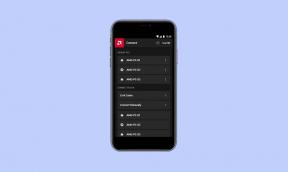Pogoste težave in popravki Huawei P Smart
Nasveti In Triki Za Android / / August 05, 2021
Današnja tehnologija je boljša kot kdaj koli prej. Kar zadeva pametne telefone, imamo okoli sebe toliko primerov. Zahvaljujemo se nekaterim najboljšim proizvajalcem, ki so veliko prispevali k uvajanju naprav, ki so prijazne do uporabnikov v vseh pogledih. No, morda nimate pojma, toda nekateri ponudniki pametnih telefonov so preprosto najboljši in vedno ponujajo kakovost po najnižji možni ceni. Govorim o pametnih telefonih Huawei. V današnjem času so zelo zahtevne. Močan poudarek na značilnostih in oblikovanju so jih upoštevali pri znanih ponudnikih pametnih telefonov po vsem svetu. Ena najnovejših naprav je Huawei P smart. V tem prispevku bom razširil vaše znanje o pogostih težavah in popravkih Huawei P Smart, da boste lahko ves čas imeli najboljše izkušnje s svojim pripomočkom.
Huawei P smart je naprava, ki je bila objavljena decembra 2017, kupcem pa je na voljo pred kratkim. Ena najboljših stvari tega pripomočka je, da deluje na Androidu Oreo 8.0. Kljub najnovejši različici Androida je nekaj uporabnikov poročalo, da ima v njem nekaj manjših težav. Dejstvo je, da ni treba skrbeti, ker so te napake precej pogoste v skoraj vseh pripomočkih Android. Kasneje ali prej jih ima lahko kdorkoli v pripomočku in namesto da napravo odnesete v bližnjo pooblaščeno servisno delavnico, jih lahko ročno odpravite. Ničesar drugega ne morate storiti, kot slediti informacijam o pogostih težavah in popravkih Huawei P Smart, omenjenih v tej objavi.

Najprej si oglejmo strojno opremo in druge specifikacije tega neverjetnega pripomočka. Naložen je bil 5,6-palčni zaslon v polni visoki ločljivosti. Lahko imate ločljivost zaslona 2160 x 1080 iz iste preprosto. Kar zadeva procesor, je bil opremljen z zmogljivim osemjedrnim procesorjem. Telefon je bil predstavljen v dveh različicah s kombinacijo RAM-a in ROM-a 3GB 32GB in 4GB 64GB. Za snemanje kakovostnih posnetkov in videoposnetkov sta na voljo 13MP glavna in 8MP sekundarna kamera.
Ta naprava vam omogoča, da s kartico MicroSD razširite prostor za shranjevanje za največ 256 GB. Baterija s 3000 mAh vam omogoča, da to napravo uporabljate večino časa ves dan, ko jo napolnite. Čeprav so te specifikacije dobre, je zelo malo uporabnikov poročalo, da ima naprava nekaj pogostih težav. V tej objavi sem navedel najboljše razpoložljive informacije o pogostih težavah in popravkih Huawei P Smart, da se boste izognili večini pomislekov, ki jih imate z njim. Oglejte si spodaj.
Kazalo
-
1 Pogoste težave in popravki Huawei P Smart
- 1.1 Težave s povezljivostjo
- 1.2 Optični bralnik prstnih odtisov ne deluje
- 1.3 Kartica SD ni zaznana
- 1.4 Slaba kakovost kamere (pogoste težave in popravki Huawei P Smart)
- 1.5 Hitro praznjenje baterije in počasno polnjenje
- 1.6 Težave s kartico SIM (pogoste težave in popravki Huawei P Smart)
- 1.7 Težave s pregrevanjem
- 1.8 Slušalka se sliši robotsko
- 1.9 Neodziven zaslon na dotik (pogoste težave in popravki Huawei P Smart)
- 1.10 Ne prepozna sistema Windows 10
- 1.11 Težave z uspešnostjo
Pogoste težave in popravki Huawei P Smart
Vse v zvezi s pogostimi težavami in popravki Huawei P Smart, omenjenimi v tej objavi, svoj vir najde na zaupanja vrednih in znanih platformah. Zato se lahko preprosto prepričate, da ste dosegli rezultate, kakršne želite. Vendar pa ne morete šteti, da je getdroidtips.com odgovoren za vse, kar se zaradi vaše malomarnosti pokaže narobe, medtem ko sledite tem navodilom.
Težave s povezljivostjo
Povezava Wi-Fi in povezava Bluetooth sta med bistvenimi lastnostmi katerega koli pametnega telefona. V primeru, da je v njih težava, ni mogoče zanikati dejstva, da ne morete opraviti mnogih nalog, ki so zelo pomembne. Nenavadno dejstvo je, da ugotovitve, da težave s povezljivostjo niso vedno enostavne, ker so lahko posledica več razlogov. Prav tako se tovrstne težave na splošno zamenjajo z drugimi. Naslednje informacije vam preprosto omogočajo, da se tej težavi na najlažji način izognete. Preveri.
Težave s povezljivostjo Bluetooth (pogoste težave in popravki Huawei P Smart)
- Preprosto znova zaženite napravo in preverite, ali težave ni več
- Poskusite odstraniti napravo s seznama in jo znova dodati
- Prepričajte se, da je povezava Bluetooth nastavljena na vidna za vse naprave
- Počistite način varčevanja z energijo
- Počistite predpomnilnik, če je težava še vedno prisotna
- Zdaj lahko poskusite znova zagnati telefon, da preverite, ali je težava odpravljena
- Poskusite izbrisati nekaj starih profilov, če težava še vedno obstaja
- Zadnja možnost je ponastavitev na tovarniške nastavitve, če zgoraj ne deluje v vaši napravi.
Težave s povezavo Wi-Fi (pogoste težave in popravki Huawei P Smart)
- Najprej odprite Nastavitve naprave, kliknite Povezave in preprosto tapnite Wi-Fi.
- Počakajte, da naprava najde razpoložljivo povezavo in jih prikaže na zaslonu
- Izberite ustrezno povezavo in preprosto kliknite, da jo pozabite
- Ponovno poiščite in tapnite isto povezavo, da z njo povežete svojo napravo.
- Nazadnje se prepričajte, da usmerjevalnik deluje pravilno
Optični bralnik prstnih odtisov ne deluje
Optični bralnik prstnih odtisov je funkcija, ki je postala priljubljena za številne uporabnike pametnih telefonov v današnjem času. To pa zato, ker jim je preprosto omogočilo, da zelo dobro povečajo varnost in zasebnost naprave. Če pa je ne morete uporabiti samo zaradi manjših težav, lahko poskusite naslednje.
- Na prstih ne sme biti prahu ali masti
- Poskusite izbrisati obstoječi prstni odtis in ga znova dodati. Za to boste morda morali imeti svoj varnostni ključ, ki ste ga nastavili ob dodajanju.
- Ne hranite vseh jajc v eni košarici. Če želite, da besede vedno dodajo več kot en prstni odtis. To je koristno v izrednih razmerah.
- napravo odnesite v bližnjo servisno delavnico, če težava še vedno obstaja
Kartica SD ni zaznana
Če vaša naprava ne more zaznati kartice MicroSD, pripomočka ne morete neposredno kriviti. To je zato, ker je težava lahko tudi na kartici. Zato preden bi prišli do kakršnega koli sklepa, bi bilo dobro, da upoštevate spodnja navodila in metode. Verjetno se boste znašli v položaju, da se temu vprašanju preprosto izognete.
- Kartica mora imeti manj kot 256 GB GB. Najprej se prepričajte o tem, saj lahko naprava deluje samo s pomnilniško kartico znotraj te omejitve
- Preverite, ali obstaja težava z združljivostjo telefona s kartico
- Poskusite odstraniti pomnilniško kartico iz naprave in jo znova vstaviti po ponovnem zagonu
- Formatirajte kartico SD in jo znova vstavite v napravo (ne pozabite vzeti varnostne kopije)
- Preverite, ali druga kartica pravilno deluje v vaši napravi.
- Preverite, ali je na kartici SD fizična poškodba.
Slaba kakovost kamere (pogoste težave in popravki Huawei P Smart)
Huawei P Smart je eden tistih pripomočkov, ki ima dvojno zadnjo kamero in zmogljiv selfie strelec. Res pa je, da lahko številni dejavniki v veliki meri vplivajo na kakovost slik. Ni nujno, da so kamere okvarjene. Težava je v večini primerov posledica nekaterih osnovnih razlogov. Preprosto se lahko izognete s pomočjo spodaj omenjenega vodnika.
- Vedno uporabite privzeto zaskočitev kamere, če uporabljate katero koli drugo
- Način fotografiranja mora biti ustrezen glede na pogoje, kot sta svetloba in vidljivost
- Morda uporabljate ovitek za mobilni telefon. Če je tako, se prepričajte, da tudi fotoaparat ne prekriva
- Odstranite prozoren pokrov z zaslona
- Ločljivost kamere nastavite na slike visoke ločljivosti
- Namestite vse čakajoče posodobitve
- Objektiv fotoaparata nežno očistite pred prahom
- Preverite, ali je v napravi dovolj prostora za shranjevanje slik
- Počistite predpomnilnik aplikacije kamere
- Pred zajemom slike pravilno izostrite
Hitro praznjenje baterije in počasno polnjenje
Za tiste, ki imajo hitro izpraznitev baterije in počasno polnjenje glavni problem v svojem pametnem telefonu Huawei P, jim ni treba dejansko skrbeti. To je zato, ker lahko te težave preprosto odpravite, če poznate najboljše razpoložljive metode zanje. Upoštevati morate natančno in pravilno korake, da natančno ugotovite vzrok težave in se ji izognete.
- V svojo napravo namestite vse najnovejše posodobitve.
- Odstranite pomnilniško kartico in preverite, ali je težava odpravljena
- Vedno uporabljajte originalni polnilnik
- Izklopite obvestila za aplikacije, ki niso uporabne
- Ko Bluetooth in Wi-Fi ne uporabljata, naj ostaneta IZKLOPLJENA
- Baterijo je treba pravilno pregledati, če ni poškodovana
- Vrata za polnjenje morajo biti čista
- Vedno naloži strogo zgornjo mejo glede podatkov in zaslona
- Raven svetlosti telefona mora biti pod mejo
- Nastavite samodejni časovnik na prikaz OFF. To lahko pomaga tudi pri varčevanju z baterijo
- Baterijo naprave napolnite šele, ko jo popolnoma porabite
- Prepričajte se, da je polnilnik pravilno povezan z napravo
- Posodobite aplikacije, če jih še niste
- Onemogočite vse aplikacije tretjih oseb. To lahko storite tako, da napravo preklopite v varen način.
- Prepričajte se, da se aplikacije ne izvajajo v ozadju, ko jih ne uporabljate
Težave s kartico SIM (pogoste težave in popravki Huawei P Smart)
Treba je skrbeti za mobilne kartice SIM. Čeprav večino časa ostanejo v telefonu, ne pomeni vedno, da imajo težave. Nepravilno ravnanje in številni drugi dejavniki lahko povzročijo težave s kartico SIM v kateri koli napravi. Preizkusite spodnje metode in navodila, ki so koristna pri tej zadevi
- Kartico SIM pravilno vstavite v napravo
- Na pladnju SIM pravilno preglejte, če ni fizičnih poškodb
- Prepričajte se, da je kartica SIM v dobrem stanju
- Zamenjajte staro kartico SIM, preden jo vstavite v novo napravo
- Ne bi smelo biti težav, povezanih z združljivostjo
- Če je težava še vedno prisotna, odnesite napravo v servis
Težave s pregrevanjem
Čeprav večina naprav nima težav s pregrevanjem, nekaj uporabnikov to doživlja s Huawei P smart. Če ste eden izmed njih, ni nobene panike. Tej težavi se lahko izognemo na več načinov. Vendar bi bilo dobro, da ne pozabite, da je ogrevanje do neke mere sprejemljivo in varno, če pa se vaša naprava preveč segreva, se morate obrniti na uradno podporo. Najprej preizkusite naslednje metode.
- Opomni, ko težava obstaja. Če ste po tem namestili katero koli aplikacijo, jo poskusite takoj odstraniti
- Ne pojdite na večopravilnost
- Ne uporabljajte nepooblaščenega polnilca
- Uvedite omejitev ravni svetlosti. To je zato, ker zaslon v mnogih primerih oddaja več toplote
- RAM naprave se ne sme ukvarjati s težkimi opravili, saj tudi sprošča veliko toplote
- Z napravo ne povezujte nobene dodatne opreme, ki ni originalna
- Počistite predpomnilnik in preverite, ali težave ni več
- Posodobite vse nameščene aplikacije, če jih niste
- Za to je morda odgovoren tudi vaš kovček za prevoz. Tudi v tem se morate prepričati
Slušalka se sliši robotsko
To je težava, ki je povezana s kakovostjo zvoka naprave in verjetno nihče ne želi z njo kompromitirati. Poskusite naslednja navodila, če imate pripomoček to težavo.
- Vedno uporabljajte kakovostne slušalke, če uporabljate druge, ki niso priložene napravi
- Pokličite in pritisnite gumb za povečanje glasnosti. Tako bo zvok glasnejši
- Tako se lahko preprosto prepričate o ugodni sreči
Neodziven zaslon na dotik (pogoste težave in popravki Huawei P Smart)
Eden glavnih dejavnikov zaslona na dotik so težave, povezane z OS, na katere lahko močno vplivajo. Mnogi uporabniki mislijo, da imajo težave s strojno opremo in so se pogosto odpravili na popravilo. Vendar se s preprosto posodobitvijo / vnovično namestitvijo operacijskega sistema lahko izognete tej težavi. Spodaj so navedene druge metode, ki vam lahko pomagajo pri reševanju večine težav, ki se ukvarjajo s to težavo.
- Znova zaženite napravo in preverite, ali težave ni več
- Prepričajte se, da je naprava popolnoma posodobljena
- Težava z zaslonom na dotik je lahko posledica tudi težav, povezanih z operacijskim sistemom
- Ko jo poskusite vklopiti, se prepričajte, da je baterija napolnjena
- Odstranite rokavice in palčnike, če jih nosite
- Na zaslonu ne sme biti delcev olja in prahu
- Odstranite zaščito zaslona in preverite, ali težave ni več
- Ponastavite na tovarniške nastavitve, če je še vedno tam
Ne prepozna sistema Windows 10
Če pametni telefon ne prepozna računalniške povezave, se zdi zelo zastrašujoč problem / situacija. Vendar ni. Morda nimate pojma, dejstvo pa je, da obstaja veliko dejavnikov, ki na to neposredno ali posredno vplivajo. Preden napravo odnesete v pooblaščeno servisno delavnico, preizkusite spodaj navedene metode.
- Odprite Nastavitve in se pomaknite navzdol, da kliknete O telefonu.
- Dotaknite se ga in nato večkrat tapnite Build Number, dokler ne pride do pojavnega okna
- Ko prejmete sporočilo »zdaj ste razvijalec«, lahko preverite, ali bo možnost v nastavitvah. Ta možnost je »Možnost razvijalcev«
- Preprosto poiščite razhroščevanje USB, da ga omogočite
- Prepričajte se, da so v vaši napravi vsi najnovejši gonilniki USB
- Po povezavi spremenite konfiguracijo USB v MTP
Težave z uspešnostjo
Če imate v telefonu najboljše specifikacije strojne opreme, ne pomeni samo, da se ne more soočiti z težavami v delovanju. Verjetno se zmogljivost sčasoma zmanjšuje in uporabniki pametnih telefonov imajo glavne razloge, da spremenijo svojo napravo. Vendar pa naj bi to težavo imele povsem nove naprave. Če se s to napravo Huawei soočate z njimi, se ji lahko izognete preprosto z naslednjimi navodili in metodami.
- Preverite, ali je pomnilnik naprave popolnoma napolnjen ali ne. Če je, izbrišite nekatere podatke
- Prepričajte se, da v vaši napravi ni virusa
- Posodobite vse aplikacije
- Ko polnite, ne uporabljajte telefona
- Priporočamo, da odstranite vse neodvisne aplikacije, ki ste jih namestili v telefon
To je vse, kar bi morali vedeti o pogostih težavah in popravkih Huawei P Smart. Verjetno se lahko izognete vsem težavam z zgoraj naštetimi metodami. V nasprotnem primeru se morate obrniti na uradno podporo. Če želite izvedeti več o pogostih težavah in popravkih Huawei P Smart, komentirajte spodnji razdelek.
Atlantski ocean je slanejši od Tihega. Podobno tudi pisanje ni tisto, kar se zdi. To je težek poklic. Ne zato, ker morate pritegniti pozornost drugih, ampak zato, ker pisatelj pozitivno mišljenje spremeni v pozitivne besede. Bilo je junija 2011, ko mi je v mojem srcu v srcu reklo, da sem pisatelj. Zgodilo se je po samostojnem potovanju v severno Indijo. Moje pisno potovanje se je začelo s tem in onim, tu in tam. Pisala sem za založnike knjig, revije, časopise in spletne dnevnike. 8 let tega poklica, vključno z zadnjima dvema z Getdroidtipsom, je bilo nepozabno potovanje, v katerem sem užival kot privlačnost ceste. Svoboda, pohvale, sreča in kaj vse nisem prejel kot nagrade med tem načrtom poti.